어린이의 놀이를 제외한 전술적 인 SWAT FPS 인 *Ready *의 강렬한 세계로 뛰어 들면 때때로 기술적 인 딸꾹질이 발생할 수 있습니다. 이러한 문제 중 하나는 "직렬화 오류 조치가 필요한"오류입니다. 다음은 신속하게 액션으로 돌아갈 수 있도록 단계별 가이드입니다.
'직렬화 오류 조치'가 필요한지 아닌지에 대한 문제를 해결하는 방법
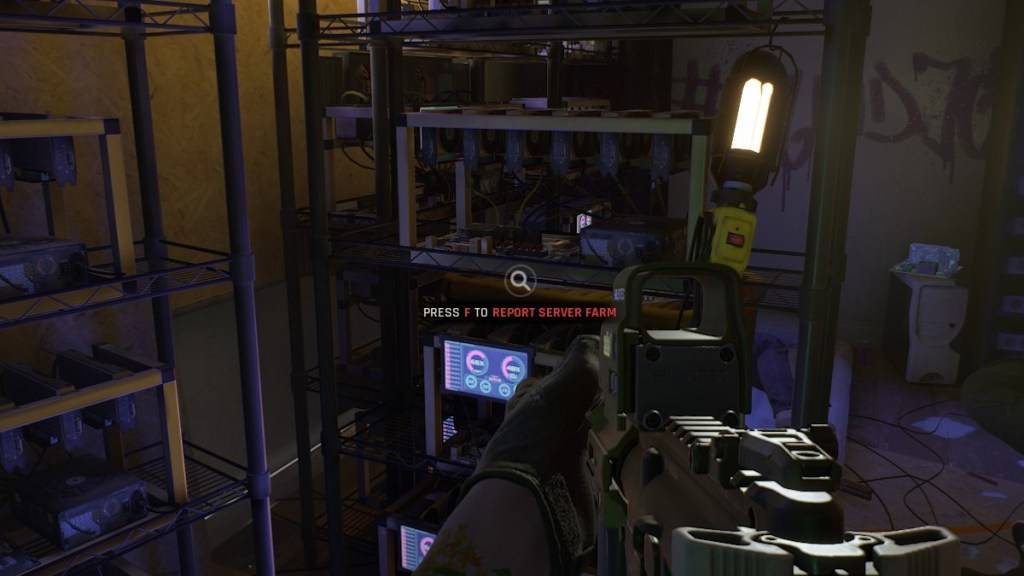
1. 설치를 확인하십시오
첫 번째 단계는 제안 된대로 설치를 확인하는 것입니다. 증기가 오프라인 모드에 있지 않은지 확인하고 다음 단계를 따르십시오.
- Steam 라이브러리로 이동하여 *Ready *를 찾으십시오 *.
- 게임을 마우스 오른쪽 버튼으로 클릭하고 '속성'을 선택하십시오.
- '설치된 파일'을 클릭하십시오.
- '게임 파일의 무결성 확인'을 선택하십시오.
이 프로세스는 누락되거나 손상된 파일을 확인하고 필요한 경우 다시 다운로드합니다. 확인 후 Relaunch *Ready *. 문제가 지속되면 추가 조치가 필요합니다.
2. 모드를 제거하십시오
"직렬화 오류 조치가 필요한 직렬화 오류 조치"는 종종 구식이거나 호환되지 않는 모드, 특히 Unreal Engine 5에 대해 업데이트되지 않은 모드로 트리거 될 수 있습니다. 여기이를 제거하는 방법은 다음과 같습니다.
- Steam 라이브러리에서 *Ready *를 찾으십시오 *를 찾으십시오.
- '관리'를 왼쪽 버튼으로 클릭 한 다음 '로컬 파일을 찾아보십시오'.
- 'ReadyORNOT'폴더를 통해 '콘텐츠'로 이동 한 다음 'Paks'를 탐색하십시오.
- 'mod.io'폴더를 삭제하십시오.
이렇게하면 모드가 없어도 게임이 실행 될 수 있습니다. 하지만 모드를 되찾고 싶다면 어떻게해야합니까?
관련 : 준비 여부 : 더 나은 것은 무엇입니까, DirectX 11 또는 DirectX 12 (DX11 vs. DX12)?
3. 모드를 다시 설치하십시오
모드를 다시 가져 오려면 한 번에 하나씩 다시 설치하십시오. Nexus Mods, Mod.io 또는 MOD 소스를 방문하여 각 모드의 업데이트 날짜를 확인하십시오. 2024 년 7 월 이후에 UE5로 전환 된 경우 *가 준비된 모드 만 설치하십시오. 프로세스는 다음과 같습니다.
- UE5 용으로 업데이트 된 모드를 다운로드하십시오.
- 설치 한 다음 게임을 시작하여 테스트하십시오.
- 오류가 다시 나타나면 마지막으로 설치된 MOD가 범인 일 수 있습니다. 제거하고 다음 모드를 계속하십시오.
이 단계 후에도 여전히 문제에 직면해도 *준비 여부를 완전히 제거하고 다시 설치하십시오 *. 하드 디스크 손상이 가능하지만이 오류의 대부분의 경우 구식 모드에 연결됩니다. 그것이 *Ready *에서 "필요한 직렬화 오류 조치"를 고칠 수있는 방법입니다.
*PC에 대한 준비 여부는 현재 사용 가능합니다.*
















